 2019-06-27 15:38:58
2019-06-27 15:38:58
 在手机上看
在手机上看
扫描二维码手机打开
有些人在使用edius时,还不了解edius制作变色效果视频的操作,下面小编就讲解吧。
我们需要先打开edius,新建一工程,进入主界面后,右键单击va轨道,从下拉菜单中选择添加素材选项。

浏览视频选择截取的位置,将视频进行分段处理,并删除不需要的部分。
edius相关攻略推荐:

然后我们从特效库中找到视频滤镜选项,接着选择色彩校正,从左边找到单色选项。
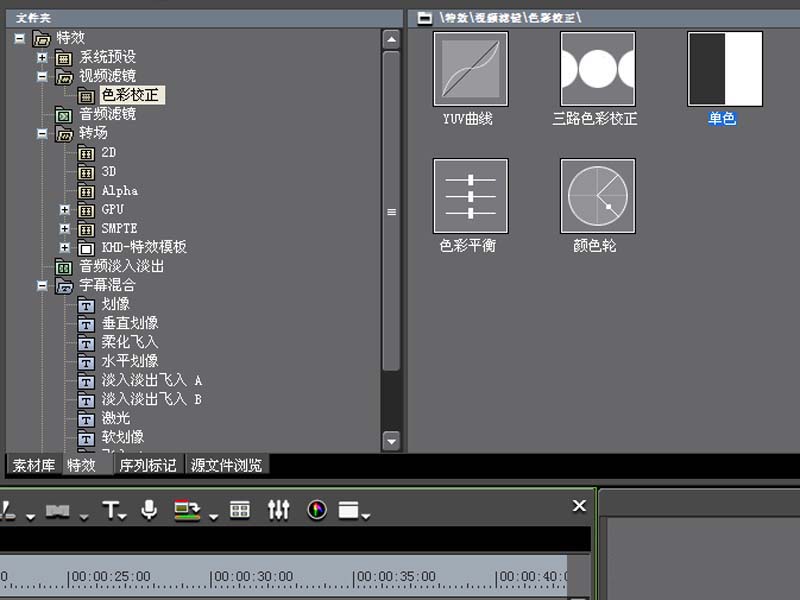
接着我们拖拽单色效果到va轨道上,双击右下角的单色调出单色对话框窗口。
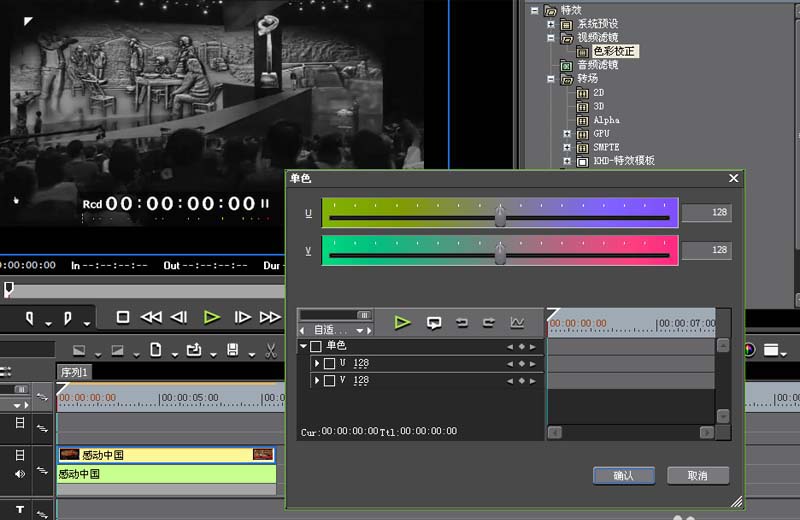
在单色对话框中勾选单色,并对u和v分别添加关键帧,选择一定的时间段,再次添加关键帧。
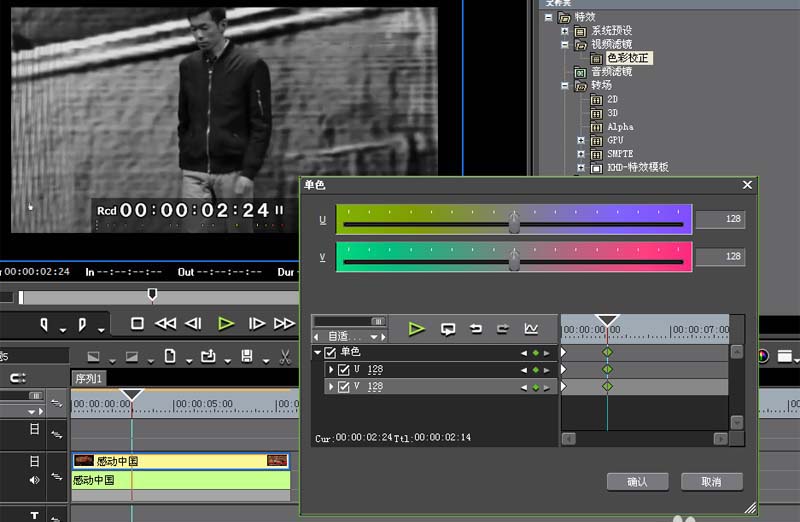
接着分别设置u和v的颜色值,可以更加自己的喜好进行设置颜色,这里设置u为50,v为180

然后我们重复步骤5和6,再次插入关键帧,并修改视频的颜色,点击确定按钮。为了颜色设置u为190,v为52.

最后我们按f11键将文件渲染导出即可,这样就设置了变色视频效果。
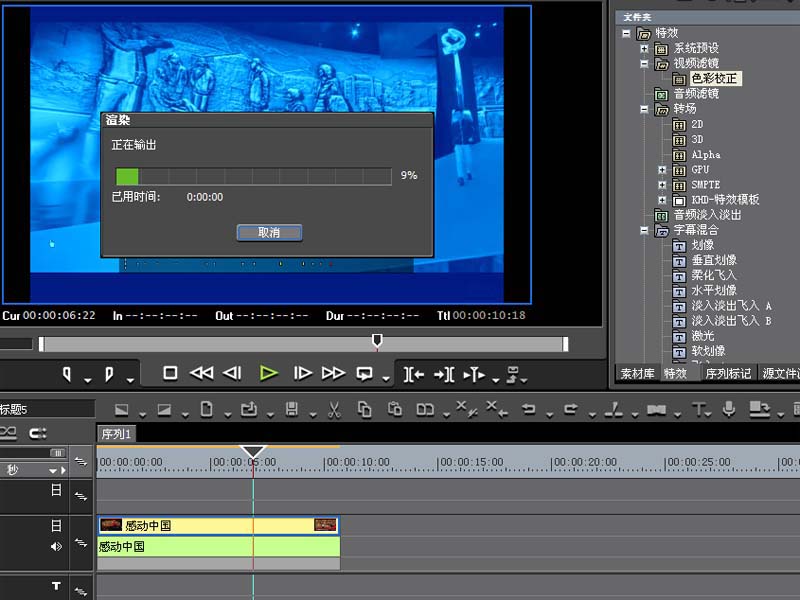
各位小伙伴们,看完上面的精彩内容,都清楚edius制作变色效果视频的简单操作了吧!
相关文章
更多>>